WPS Word怎么删除页面?有哪些操作步骤?
发布时间:2020年12月31日 09:56
在WPS中该如何删除多余的页面呢?不少小伙伴不知道具体该怎么操作,下面我就分享给大家具体的操作步骤,因为这个操作步骤是我们经常用到的,所以大家要学会。下面大家看一看吧!
1、双击桌面WPS文字,打开你所要删除的文档页面,等待删除(如图所示)。
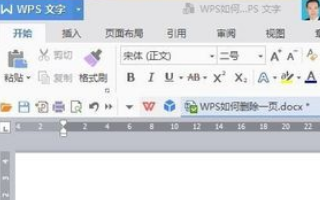
2、然后,点击【页面布局】(如下图红色线圈部分所示)。
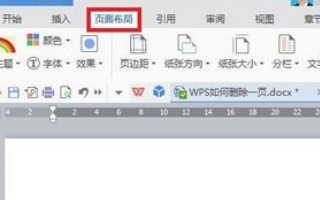
3、接下来,点击【分隔符】——【分页符】(如图红色圈出部分所示)。
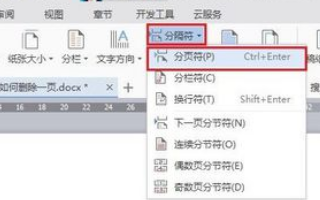
4、按住控制键Ctrl+A,这样你所选的整页就会变成暗灰色。其实在每一页的开头,会有一个小小的指向四方的箭头图标,点击一下这个小箭头图标,这页就会全部选中,整页也会变成暗灰色。
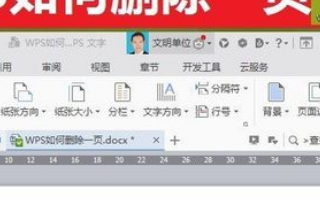
5、在进行了以上设置后,你有两个方法可以任选一种使用,从而将页面删除,直接按键盘的Delete键,这样页面就被完成删除了。
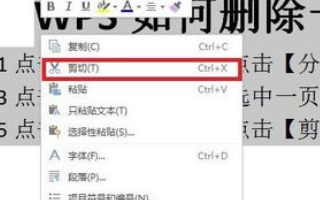
以上的5步骤就是在WPS中怎么删除页面的操作,步骤写的非常详细,大家按照以上的方法按部就班的去做就可以,如果怕记的不熟,可以多重复操作几次。当你身边的小伙伴不会时,你也可以教她。希望以上的操作步骤能帮到你!
本篇文章使用以下硬件型号:联想小新Air15;系统版本:win10;软件版本:WPS Office2019。







